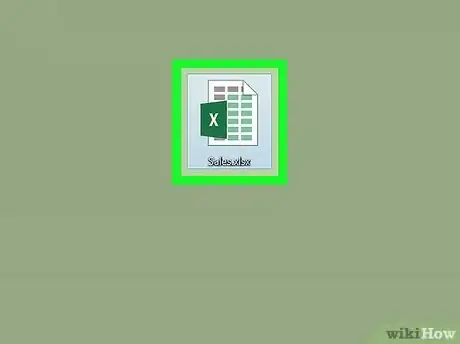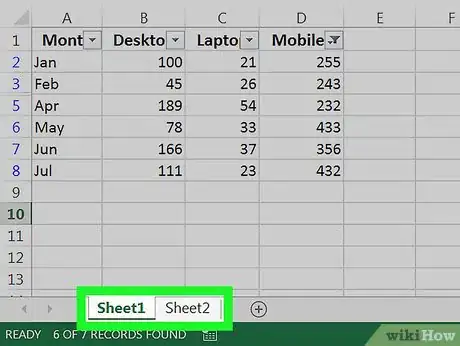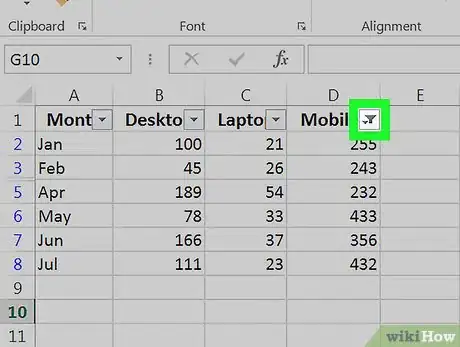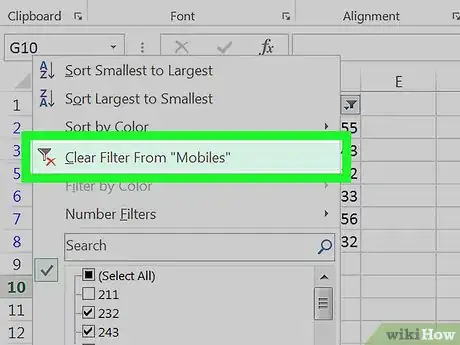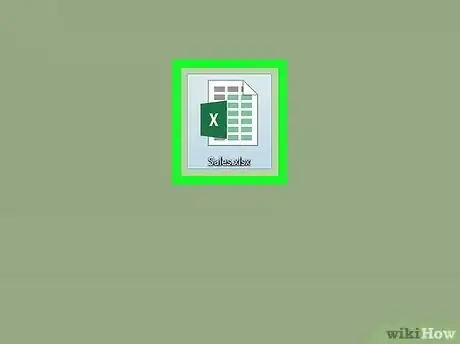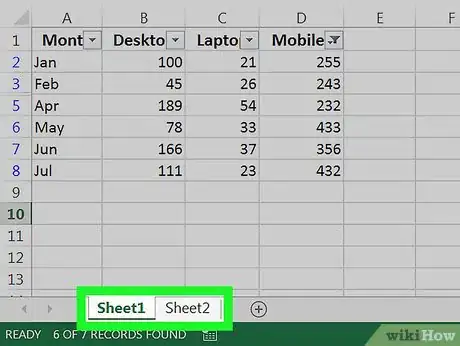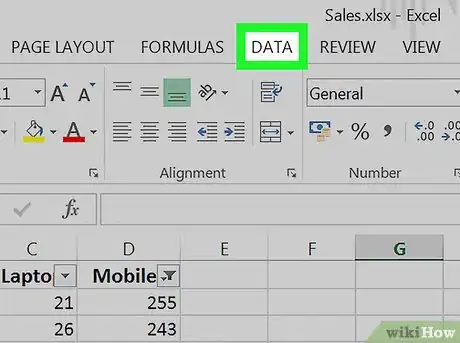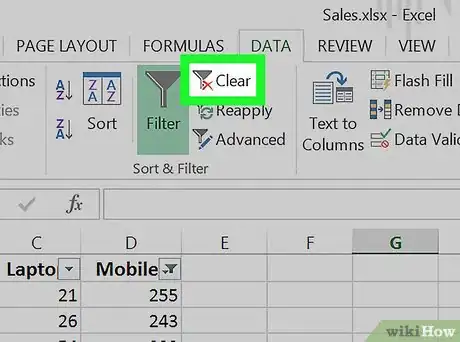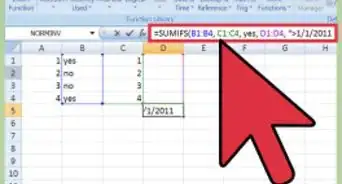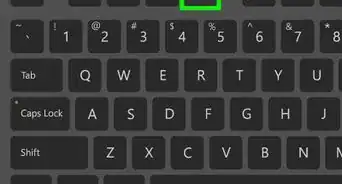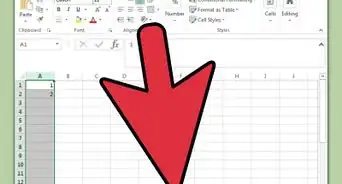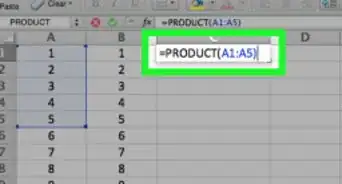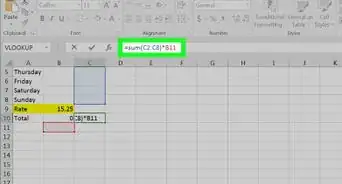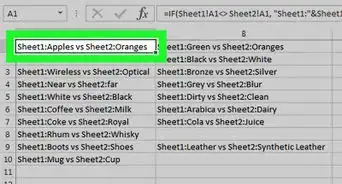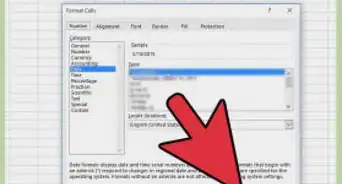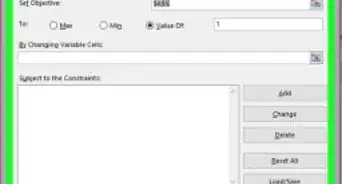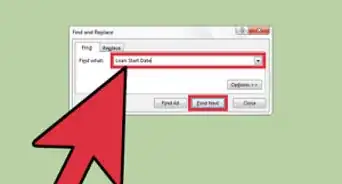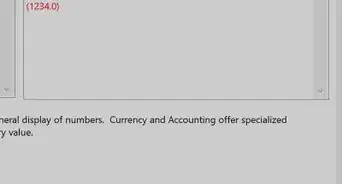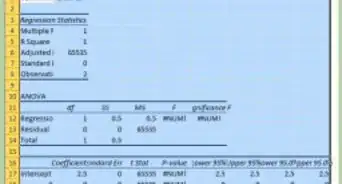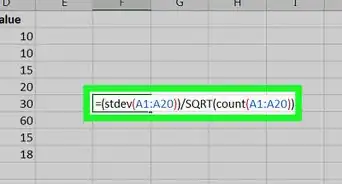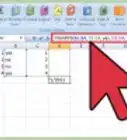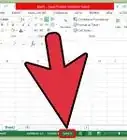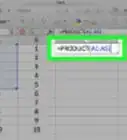X
Este artículo fue coescrito por Nicole Levine, MFA. Nicole Levine es una escritora y editora de tecnología en wikiHow. Tiene más de 20 años de experiencia creando documentación técnica y liderando equipos de soporte en las principales empresas de alojamiento web y software. Asimismo, Nicole tiene una maestría en Escritura Creativa de la Universidad Estatal de Portland, y da clases de composición, escritura de ficción y creación de revistas en varias instituciones.
Este artículo ha sido visto 34 668 veces.
Este wikiHow te enseñará a borrar los filtros de datos de una columna o de una hoja de cálculo completa en Microsoft Excel.
Pasos
Método 1
Método 1 de 2:Borrar filtros en una columna
Método 1
-
1Abre tu hoja de cálculo en Excel. Puedes hacerlo al hacer doble clic en el archivo en tu computadora.
-
2Ingresa a la hoja de cálculo en la que deseas borrar los filtros. Las pestañas de las hojas de cálculo se encuentran en la parte inferior de la hoja actual.
-
3Haz clic en la flecha que apunta hacia abajo y que está junto al encabezado de la columna. En algunas versiones de Excel, verás un icono de embudo pequeño junto a la flecha.[1]
-
4Haz clic en Borrar filtro de (nombre de columna). En ese momento ya habrás borrado el filtro de la columna.Anuncio
Método 2
Método 2 de 2:Borrar todos los filtros en una hoja de cálculo
Método 2
-
1Abre tu hoja de cálculo en Excel. Puedes hacerlo al hacer doble clic en el archivo en tu computadora.
-
2Ingresa a la hoja de cálculo en la que deseas borrar los filtros. Las pestañas de las hojas de cálculo se encuentran en la parte inferior de la hoja actual.
-
3Haz clic en la pestaña Datos. Se encuentra en la parte superior de la pantalla.
-
4Haz clic en Borrar en la sección “Ordenar y filtrar”. Está cerca del medio de la barra de herramientas en la parte superior de la pantalla. En ese momento, todos los filtros de la hoja de cálculo se borrarán.Anuncio
Referencias
Acerca de este wikiHow
Anuncio